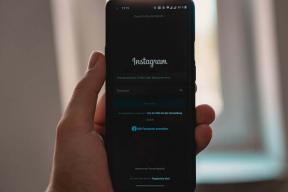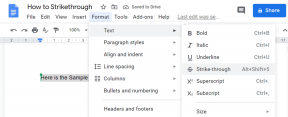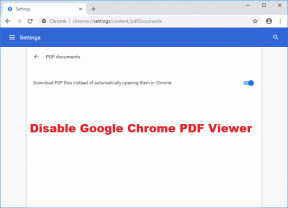Πώς να πληκτρολογήσετε εύκολα ειδικούς χαρακτήρες γραμματοσειράς χρησιμοποιώντας το Excel
Miscellanea / / February 12, 2022

Πάντα ήθελα να μάθω την τέχνη της πληκτρολόγησης οποιουδήποτε χαρακτήρα από ένα δεδομένο σύνολο γραμματοσειρών. Πάρτε για παράδειγμα, ¤. Αλλά, πώς να το κάνω, ήταν η ερώτηση; Τώρα, ρίξτε μια γρήγορη ματιά στο πληκτρολόγιό σας. Βλέπετε ¤ χαρακτήρας? Δεν το κάνεις, σωστά; Στην πραγματικότητα δεν κοίταξες σωστά, είναι εκεί.
Ανοίξτε ένα έγγραφο του Word. Κράτα το Alt πληκτρολογήστε και πληκτρολογήστε 0164. Αφήστε το πλήκτρο Alt και θα δείτε ¤. Ομοίως υπάρχει ένας αριθμητικός κωδικός για κάθε χαρακτήρα. Θα σας δείξουμε πώς να τα βρείτε όλα.
Θα χρησιμοποιήσουμε το MS Excel και τις δύο ενσωματωμένες λειτουργίες του – σειρά και απανθρακώνω για να βρείτε τον κωδικό για όλους τους χαρακτήρες.
- γραμμή συνάρτησης: επιστρέφει τον αριθμό σειράς μιας αναφοράς
- συνάρτηση char: επιστρέφει τον χαρακτήρα που καθορίζεται από τον κωδικό αριθμό από το σύνολο χαρακτήρων του υπολογιστή σας
Έτσι, όταν γράφετε τον τύπο =χαρακτήρας (σειρά()) και πείτε, βρίσκεστε στη σειρά 1, ο τύπος γίνεται =char (1) και μετά με τη σειρά του επιστρέφει τον χαρακτήρα που αντιπροσωπεύεται από το 1.
Δροσερή συμβουλή: Εδώ είναι πώς να αποκτήσετε εύκολα τέτοιους χαρακτήρες στο Mac. Και αν σκοπεύετε να τα χρησιμοποιήσετε γρήγορα στα email, σε καλύψαμε και εκεί.
Βήματα για να βρείτε χαρακτήρες
Βήμα 1: Ανοίξτε ένα βιβλίο εργασίας του Excel και πληκτρολογήστε τον τύπο =char (row()) στη σειρά 1 οποιασδήποτε στήλης.
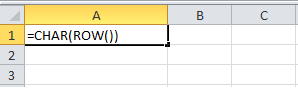
Βήμα 2: Κρατήστε την κάτω δεξιά άκρη του κελιού με το αριστερό κλικ του ποντικιού και γεμίστε το φλας (σύρετε το ποντίκι) μέχρι τη σειρά 255.
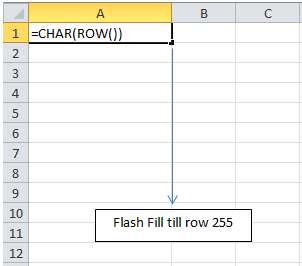
Βήμα 3: Όταν απελευθερώσετε, θα δείτε όλους τους χαρακτήρες από αυτό το σύνολο γραμματοσειρών. Τώρα, μπορείτε να κάνετε αντιγραφή-επικόλληση της στήλης σε άλλη στήλη και, στη συνέχεια, να αλλάξετε το στυλ γραμματοσειράς για να δείτε τους χαρακτήρες από ένα άλλο σύνολο γραμματοσειρών. Ακολουθεί μια ενότητα από 4 διαφορετικά σύνολα γραμματοσειρών.
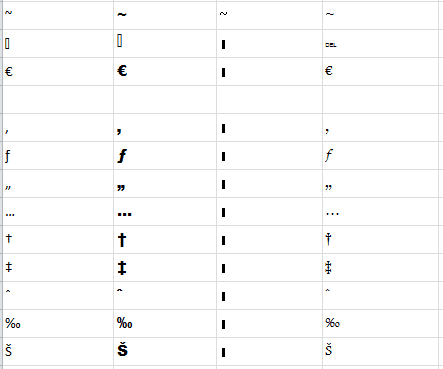
Με αυτόν τον τρόπο μπορείτε να διατηρήσετε το δικό σας αποθετήριο των στυλ γραμματοσειρών που χρησιμοποιείτε και των χαρακτήρων που σας ενδιαφέρουν. Είναι απλό και δεν απαιτεί μεγάλη προσπάθεια.
Χρησιμοποιώντας έναν χαρακτήρα γραμματοσειράς
Όταν θέλετε να πληκτρολογήσετε οποιονδήποτε χαρακτήρα, αναζητήστε αυτόν τον χαρακτήρα στο φύλλο Excel. Σημειώστε τον αριθμό της σειράς. Στη συνέχεια, πληκτρολογήστε τον αριθμό της σειράς με πρόθεμα μηδέν (0) κρατώντας πατημένο το πλήκτρο Alt.
Για παράδειγμα, εάν ο χαρακτήρας σας βρίσκεται στη σειρά 88, θα πρέπει να πληκτρολογήσετε τον κωδικό 088 με πατημένο το πλήκτρο Alt.
Με τον καιρό θα ξέρετε μερικούς κωδικούς απέξω. Τουλάχιστον θα θυμάστε αυτά που χρησιμοποιείτε συχνά. Και, τότε θα μπορείτε να εξοικονομήσετε πολύ χρόνο.
Ένας άλλος τρόπος
Ένας ακόμη τρόπος για να εξασκηθείτε και να μάθετε τέτοιους κώδικες είναι να χρησιμοποιήσετε το εργαλείο Χάρτης χαρακτήρων των Windows. Δείτε πώς να το κάνετε.
Βήμα 1: Ανοίξτε το παράθυρο διαλόγου εκτέλεσης (Windows + R), πληκτρολογήστε γοητευτικός και χτυπήστε Εισαγω. Ανατρέξτε στην παρακάτω εικόνα.
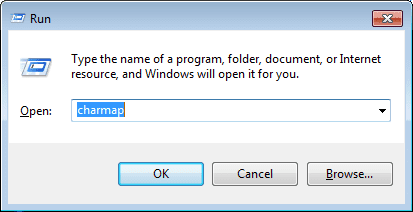
Βήμα 2: Θα εκκινήσει το παράθυρο "Χάρτης χαρακτήρων των Windows". Πλοηγηθείτε σε αυτό που χρειάζεστε. Μπορείς Επιλέγω και αντίγραφο τοποθετήστε το στο πρόχειρο ή ελέγξτε το πάτημα πλήκτρων στην κάτω δεξιά άκρη, όπως επισημαίνεται παρακάτω.

συμπέρασμα
Ο συνδυασμός μερικών τύπων στο Excel μπορεί να αναδείξει συναρπαστικά και εκπληκτικά πράγματα. Εάν επιθυμείτε να μάθετε περισσότερα ενδιαφέροντα στοιχεία για χαρακτήρες και διαφορετικούς τύπους αριθμητικών κωδικών, ελέγξτε αυτό το άρθρο από την ομάδα υποστήριξης της Microsoft.
Τελευταία ενημέρωση στις 02 Φεβρουαρίου 2022
Το παραπάνω άρθρο μπορεί να περιέχει συνδέσμους συνεργατών που βοηθούν στην υποστήριξη της Guiding Tech. Ωστόσο, δεν επηρεάζει τη συντακτική μας ακεραιότητα. Το περιεχόμενο παραμένει αμερόληπτο και αυθεντικό.